傲梅分区助手怎么调整磁盘分区的大小
来源:网络收集 点击: 时间:2024-03-01【导读】:
本期经验为大家介绍傲梅分区助手怎么调整磁盘分区的大小品牌型号:华硕x16系统版本:windows10软件版本:傲梅分区助手2.1方法/步骤1/3分步阅读 2/3
2/3 3/3
3/3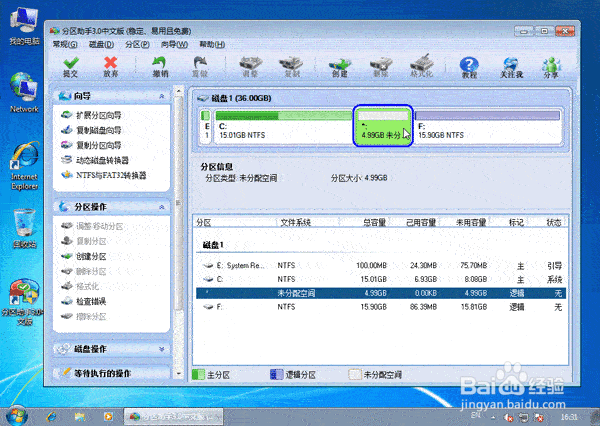 注意事项
注意事项
打开软件,可以看到C分区是15.01GB,F分区是20.89GB,
 2/3
2/3现在来缩小(即压缩)F盘到15.90GB,在F盘上右击在弹出的菜单中选择“调整/移动分区”选项,向右拖动左边的手柄以缩小F盘15.90GB。
 3/3
3/3在点击上图2的确定之后将返回到主界面,同时你将看到C盘后面多出一块大小为4.99GB的未分配空间,右击C盘在弹出的菜单中选择“调整/移动分区”
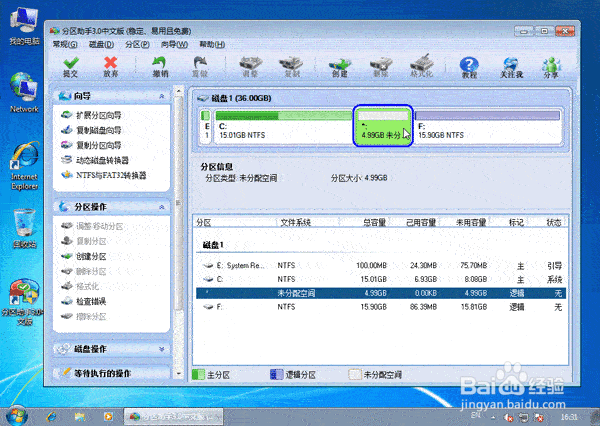 注意事项
注意事项如果这篇文章帮到了您,请点击页面左边点赞,页面右下角转发收藏
版权声明:
1、本文系转载,版权归原作者所有,旨在传递信息,不代表看本站的观点和立场。
2、本站仅提供信息发布平台,不承担相关法律责任。
3、若侵犯您的版权或隐私,请联系本站管理员删除。
4、文章链接:http://www.1haoku.cn/art_191797.html
 订阅
订阅